WordPressを使ってブログを始めたいと考えている方向けに、テーマの選び方や無料・有料のおすすめテーマについて解説したブログ記事です。WordPressにはたくさんの種類のテーマがあり、自分に合ったテーマを選ぶことが大切です。このブログではテーマ選びのポイントや具体的なテーマの特徴を紹介しているので、ブログを始める際の参考になると思います。
1. WordPressテーマの選び方のポイント
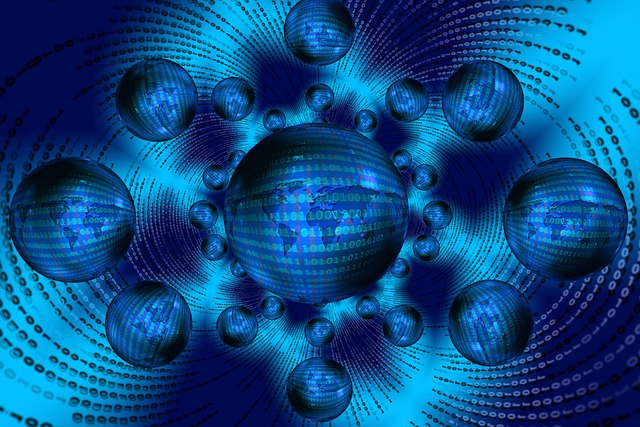
WordPressを利用する際、テーマ選びは非常に重要な工程です。適切なテーマが選ばれないと、サイトの魅力が大きく損なわれてしまいます。ここでは、WordPressテーマを選ぶ際に重視すべきポイントを詳しく解説します。
SEOへの配慮
選ぶテーマがSEOにどれだけ適しているかは、訪問者数に直結します。SEO最適化が施されたテーマは、検索エンジン経由のトラフィックを増加させる可能性が高いため、内部リンクの構造やページ表示速度、HTMLのマークアップなどに配慮したテーマを選びましょう。
初心者にとっての利便性
テーマに複雑な機能があっても、初心者が簡単に使えなければ意味がありません。カスタマイズが容易で直感的に操作できることが重要です。特に、ブロックエディタとの互換性や詳しいユーザーガイドがあると、初心者にとって大変助かります。
コストパフォーマンスの確認
有料テーマを選ぶ際は、価格に対して得られる機能やサポートの質とのバランスを見極めることが大切です。高いテーマが必ずしも良質とは限らないため、機能性やデザイン、サポートの質を総合的に評価し、コストに見合った価値があるかを確認してください。
デザインの重要性
テーマのビジュアル面は、サイト運営へのモチベーションに大きな影響を及ぼします。自分の好みに合った美しいデザインのテーマを選ぶことで、サイト運営がより楽しいものになります。デモサイトをチェックし、実際のレイアウトや雰囲気が自分の希望に沿っているかを確認することが重要です。
定期的な更新の必要性
テーマを選ぶ際は、開発者が定期的にアップデートを行っているかも確認しましょう。最新のWordPressバージョンに適応するためには、テーマも継続的に更新される必要があります。更新が行われないテーマは、セキュリティリスクやバグの問題を引き起こす可能性があるため、注意が必要です。
他のユーザーの実績やレビュー
テーマ選択の参考として、他のユーザーからの評価やレビューも非常に有益です。特に初心者の場合、人気のあるテーマの実績を確認することで、安心して選択できるでしょう。多くのユーザーに利用されているテーマは、サポート情報も充実しているため、選択に迷った際にはその実績を基準にすることが望ましいです。
これらのポイントをしっかりと把握することで、自分にとって最適なWordPressテーマを見つけ、サイト運営を成功に導くことができるでしょう。
2. おすすめの無料WordPressテーマ
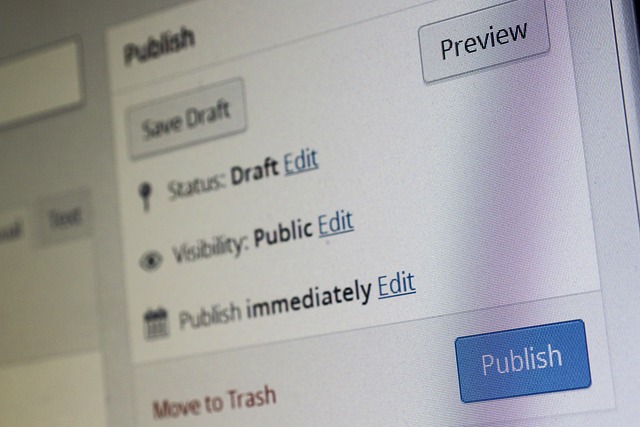
WordPressには、初心者から上級者まで幅広いユーザーに適した無料テーマがたくさん存在しています。それぞれのテーマは独自の特性を持ち、用途に応じて選択することができます。ここでは、特におすすめの無料テーマをいくつかご紹介します。
Cocoon(コクーン)
- 多機能性: 無料でありながら、Cocoonは多くの機能を備えています。特にSEOに最適化されており、モバイル対応の美しいデザインが特徴です。
- サポート体制: 初心者でも安心して使えるように、わかりやすいマニュアルやFAQが提供されているため、導入やカスタマイズがしやすいです。
Luxeritas(ルクセリタス)
- スピード重視: Luxeritasは非常に高速な表示を実現しており、主に個人ブログやメディアサイトに最適です。
- カスタマイズのしやすさ: 自分の好みに合わせたデザインが簡単に行えるため、初心者でも独自のスタイルを作り上げやすいです。
Lightning(ライトニング)
- 柔軟な拡張性: Lightningは、様々な拡張機能が用意されており、企業サイトから個人ブログまで幅広く対応可能です。
- ウィジェット機能: 多様なウィジェットが使えるため、視覚的なコンテンツ作成がスムーズに行え、ビジュアル面でも魅力的なサイトを構築できます。
Xeory Extension(セオリー エクステンション)
- マルチメディア活用: Xeory Extensionは、特にコンテンツマーケティングを考慮したテーマであり、ランディングページの構築に非常に適しています。
- デバイス対応: PCとスマートフォンの両方でのレイアウトが最適化されており、SEO対策も兼ねています。
Simplicity2(シンプリシティ2)
- 直感的なデザイン: Simplicity2は非常にシンプルで使いやすく、特にWordPress初心者に人気があります。
- SEO対策: 内部SEOがしっかりと施されているため、検索エンジンからの評価が得やすく、トラフィックの増加にもつながります。
これらの無料テーマは、各々異なる特徴を持っています。自分のブログの内容や運営スタイルに合わせて最適なテーマを選ぶことが、成功への第一歩となるでしょう。
3. おすすめの有料WordPressテーマ
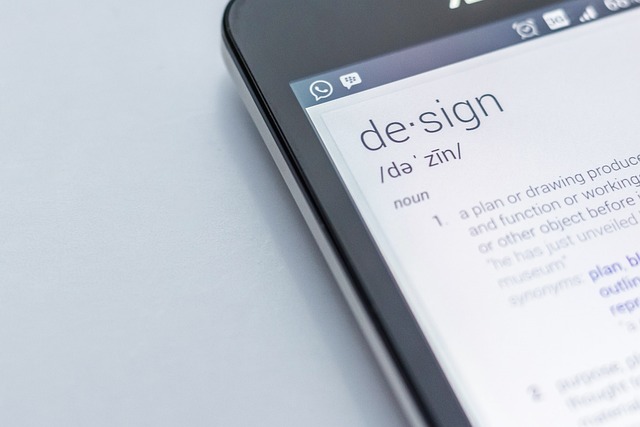
有料WordPressテーマは、ブログやサイトをより魅力的にするための強力なツールです。ここでは、初心者からプロフェッショナルまで幅広いユーザーのニーズに応えるテーマをいくつか紹介します。それぞれの特徴を把握し、自分にぴったりなテーマ選びに役立ててください。
XWRITE(エックスライト)
XWRITEは、特にブログを始めたばかりの方におすすめのテーマです。多彩なデザインと使いやすいブロック機能を備えているため、特別な技術がなくても魅力的なページを作成できます。導入も非常に簡単で、ワンクリックでセットアップが完了し、すぐに運営を始められます。
- 価格:月額990円、年額9900円、一括購入は19800円
- サポート体制:充実したマニュアルと活発なコミュニティフォーラムがサポートの鍵です
SWELL(スウェル)
次にご紹介するのはSWELLです。このテーマは洗練されたデザインが魅力で、おしゃれなブログを目指す方に最適です。カスタマイズの自由度が高く、目次やテーブルを用いた便利なブロックも豊富に揃っています。
- 特長:ページの表示速度を向上させるための高速化機能も充実しています
- 移行サポート:他のテーマからの移行もスムーズに行えます
Snow Monkey(スノーモンキー)
Snow Monkeyは、プラグインとの組み合わせにより、ダイナミックなブログの環境を提供します。独自の「Snow Monkey Blocks」を使用することで、多様なコンテンツブロックを組み込んだ本格的なウェブサイトを作成できます。
- 特徴:シンプルな使い方がされており、初心者には優しく、中級者や上級者にもお勧めです
- 試用版:事前に試用できるため、自分のスタイルに合うか確認できます
Emanon(エマノン)
集客機能に特化したEmanonは、ブログやビジネスサイトに最適なテーマです。多様なバリエーションが用意されており、効果的にユーザーを誘導できるデザインが魅力です。
- 価格:買い切り価格は9800円から
- サポート体制:メールでのサポートや個別ヘルプが受けられます
LIQUID PRESS(リキッドプレス)
LIQUID PRESSは、WordPressの公式テーマとして認定されており、その安全性が保証されています。ブログやビジネスサイト向けのテンプレートが豊富で、初心者でも簡単に扱えるのが特徴です。
- 機能:コンテンツ解析ツールが内蔵されており、データ分析が行いやすいです
- 導入サポート:購入から30日間は導入サポートがあり、特に初心者向けの設計になっています
Nishiki Pro(ニシキ プロ)
最後にご紹介するのはNishiki Proです。このテーマは、デザインにこだわるユーザーに最適で、直感的に操作できるエディタが豊富に用意されています。オリジナルブロックも多彩に搭載されており、非常に高いカスタマイズ性を持っています。
- 特徴:ユーザーからのフィードバックを活かして、機能改善が定期的に行われています
- アップデート:頻繁に更新されており、安心して長く使用することができます
それぞれのテーマには独自の魅力があり、自分の目的に合ったテーマを選ぶことが大切です。目的に合わせたテーマ選びで、あなたのブログやウェブサイトを一層魅力的にしましょう。
4. WordPressテーマのインストール方法

WordPressテーマのインストールは、簡単な手順で行うことができます。以下に、具体的な手順を詳しく説明します。
ステップ1: WordPress管理画面へのアクセス
まず、あなたのWordPressサイトの管理ページにログインします。ログインが終わると、左側のメニューが表示されます。
ステップ2: 外観メニューからテーマページに移動
次に、左サイドバーの「外観」セクションを選択し、「テーマ」をクリックします。これでテーマ管理の画面に進むことができます。
ステップ3: 新しいテーマの追加
「テーマ」ページに進んだら、右上にある「新規追加」ボタンを見つけてクリックします。これにより、WordPress公式のテーマディレクトリにアクセスでき、無料で利用できるテーマを探すことができます。
公式テーマのインストール方法
- お好きなテーマを探して選びます。
- 選んだテーマの隣にある「インストール」ボタンをクリックします。
- インストールが完了したら、「有効化」をクリックして、サイトにそのテーマを適用します。
ステップ4: ZIPファイルからテーマのアップロード
公式ディレクトリにないテーマを使いたい場合は、手動でテーマファイルをアップロードする必要があります。方法は以下の通りです。
- 「新規追加」ページで「テーマのアップロード」を選択します。
- 「ファイルを選択」をクリックし、自分のパソコンに保存されているテーマのZIPファイルを指定します。
- 選択が完了したら、「今すぐインストール」をクリックします。
インストール結果の確認
インストールが終了すると、メッセージが表示され、「有効化」ボタンが表示されるので、これをクリックしてテーマを適用します。
ステップ5: 子テーマの利用について
サイトを柔軟にカスタマイズしたい場合は、子テーマの作成を考慮した方が良いでしょう。子テーマを使うことで、親テーマの更新があっても独自のカスタマイズが守られるため、安心してデザインや機能を追加できます。詳しくは子テーマに関する資料を調べてみてください。
ステップ6: テーマの初期設定
新たに有効化されたテーマには、初期設定が求められます。各テーマには特有のカスタマイズオプションが備わっていますので、公式のマニュアルを参考にしながら、サイトの設定を進めてください。それにより、自分の理想とするサイトデザインを実現できます。お気に入りのデザインでサイトを完成させましょう。
5. エックスサーバーのキャンペーン情報
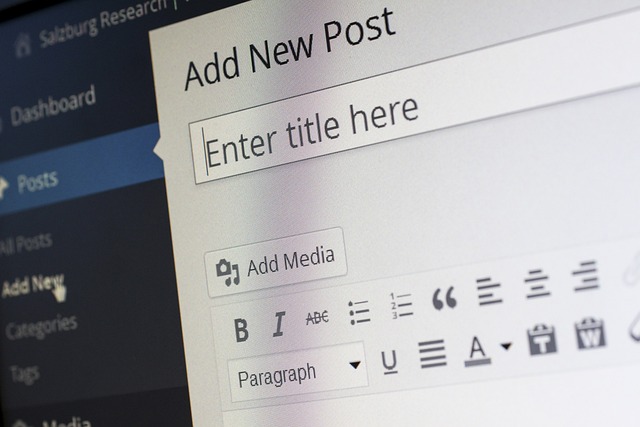
現在、エックスサーバーでは2024年10月3日(木)17時まで、特別なキャンペーンを実施中です。これを利用すれば、格安でWordPressブログを始める絶好の機会です。
月額495円の魅力的なプラン
このキャンペーンでは、サーバー利用料金が 実質半額 になり、月々わずか 495円 からスタートできます。これはエックスサーバーならではの特長であり、非常にお得なプランです。
人気ドメインを永久無料で取得
また、このキャンペーンの魅力は、.comや.netなどの一般的なドメインが 永久に無料 で取得できる点です。この機会に自分だけのドメイン名をゲットし、個性を引き出しましょう。
既存顧客向けの特別な特典
エックスサーバーでは、すでに利用中の方にも嬉しい特別なキャンペーンがあります。 5万円分のAmazonギフトカード をはじめとした、総額210万円以上の豪華賞品が当たる『21周年記念プレゼントキャンペーン』も開催中です。
キャンペーン参加方法
この素晴らしいキャンペーンに参加するには、エックスサーバーの公式サイトにアクセスし、キャンペーンページから必要な手続きを進めてください。エックスサーバーのサービスを活用して、あなたのブログを素早く立ち上げましょう!
WordPressの運用を考えている初心者の方には、このキャンペーンが最適なスタート地点となるでしょう。信頼性とパフォーマンスの高さを持つエックスサーバーをぜひ体験してみてください。
まとめ
WordPressテーマを選ぶ際は、SEO対策やデザイン性、機能性、更新頻度など、様々な要素を総合的に検討することが重要です。無料テーマや有料テーマを比較し、自分のニーズに最適なものを慎重に選んでください。また、エックスサーバーのキャンペーンを活用すれば、お得にWordPressを始められるチャンスですので、ぜひ検討してみましょう。これらのポイントを意識しながら、あなたの理想的なサイトを構築していきましょう。
よくある質問
WordPressテーマを選ぶ際の重要なポイントは何ですか?
デザイン、SEO対策、初心者向けの利便性、コストパフォーマンス、定期的な更新、他ユーザーの実績やレビューなどが重要です。これらのポイントを総合的に検討し、自分に最適なテーマを選ぶことが成功への第一歩となります。
無料のおすすめWordPressテーマはどれですか?
Cocoon、Luxeritas、Lightning、Xeory Extension、Simplicity2など、各テーマに特徴があり、用途に応じて選択することができます。機能性、デザイン、カスタマイズのしやすさなどを総合的に評価し、自分に合ったテーマを見つけることが大切です。
有料のおすすめWordPressテーマはどれですか?
XWRITE、SWELL、Snow Monkey、Emanon、LIQUID PRESS、Nishiki Proなどが人気です。それぞれ独自の魅力を持っており、ブログやビジネスサイトの目的に合わせて選択することができます。デザイン、機能性、サポート体制などを比較検討しましょう。
WordPressテーマのインストール方法を教えてください。
まず、WordPress管理画面にログインし、左側の「外観」メニューから「テーマ」を選択します。そこで、公式ディレクトリからテーマを探してインストールする方法や、手動でZIPファイルからアップロードする方法があります。インストールが完了したら、「有効化」ボタンをクリックして適用します。




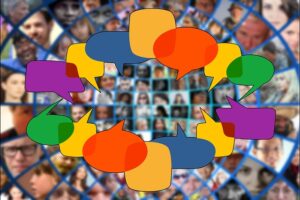
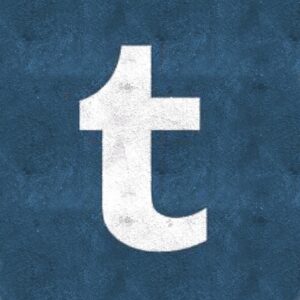



コメント